Ak je batéria takmer vybitá, prenosný počítač sa prepne narežim hibernácie. Pravdepodobne ste to zažili, ak ste svoj laptop už dlhší čas nechali bez napájania. Tesne predtým, ako prenosný počítač prejde do režimu hibernácie, oznamuje vám, že máte takmer vybitú batériu a že by ste mali rýchlo nájsť zdroj napájania. Napriek upozorneniu na slabú batériu, keď sa váš laptop dostane do režimu dlhodobého spánku, ešte mu zostáva nejaký poplatok. Koľko? Niečo medzi 5% až 10%. Ak sa životnosť batérie zhoršila, 5% sa môže zdať nedostatočné. Ak je váš systém úplne nový, 10% rezervná batéria môže byť príliš veľa. V obidvoch prípadoch môžete zmeniť úroveň rezervnej batérie v systéme Windows 10. V skutočnosti ju môžete zmeniť v ktorejkoľvek verzii systému Windows.
Zmeňte rezervnú úroveň nabitia batérie
Úroveň rezervnej batérie je nastavená pre každé napájanieplán, ktorý ste nakonfigurovali vo svojom systéme. V predvolenom nastavení sú nakonfigurované dva plány napájania, ale používatelia môžu slobodne konfigurovať viac. Pointa je, že ak sa rozhodnete zmeniť úroveň rezervnej batérie, budete to musieť urobiť pre každý plán napájania, ktorý máte.
Najrýchlejší spôsob, ako otvoriť nastavenia plánu napájaniav ovládacom paneli kliknite pravým tlačidlom myši na ikonu batérie na paneli úloh a vyberte položku Možnosti napájania. Vyberte plán napájania, pre ktorý chcete zmeniť úroveň rezervnej batérie. V okne Upraviť nastavenia plánu pre vybratý plán napájania kliknite na položku Zmeniť rozšírené nastavenia napájania.

V okne Možnosti napájania prejdite úplne nadol na položku Možnosti batérie. Rozviňte ju a vyhľadajte možnosť Rezervovať úroveň nabitia batérie. Tu zmeňte rezervnú úroveň nabitia batérie na čo sa vám páči.
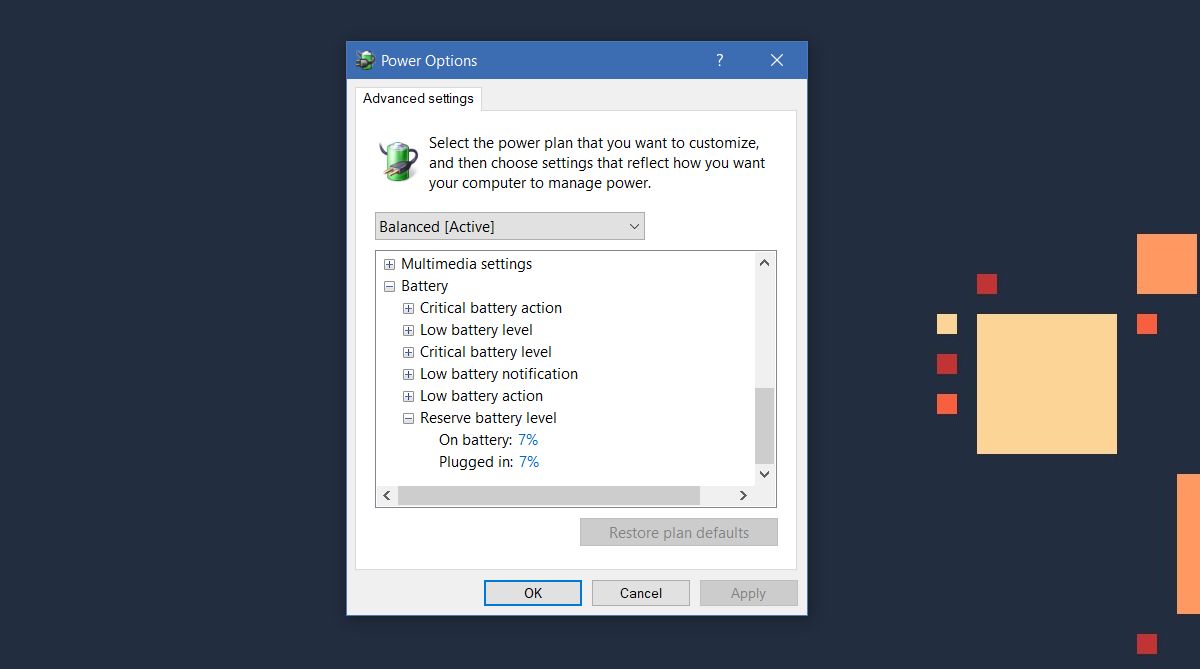
Zarezervujte si úroveň nabitia batérie verzus šetrič batérie
Windows 10 má malú funkciu nazývanú BatériaSaver. Ak je batéria takmer vybitá, systém Windows 10 zapne šetrič batérie. Je to režim s nízkou spotrebou energie, ktorý je navrhnutý na zníženie spotreby energie. Môžete prispôsobiť, keď systém Windows 10 zapne šetrič batérie, t. J. Určiť, ktorá úroveň nabitia batérie by mala spustiť šetrič batérie. Toto nie je to isté ako úroveň rezervnej batérie. Úroveň rezervnej batérie vás upozorní, keď sa váš systém chystá uviesť do režimu dlhodobého spánku, pretože je batéria nebezpečne vybitá.
Ak systém Windows 10 aktivoval režim šetrenia batérie,stále môžete svoj laptop používať na chvíľu, aj keď v ideálnom prípade by ste mali hľadať zásuvku. S rezervou batérie však máte na zálohovanie práce veľmi málo alebo vôbec čas. Aj keď môžete zmeniť úroveň rezervnej batérie, buďte opatrní. Nechcete ju nastaviť tak nízko alebo tak vysoko, aby ste ju znehodnotili.













Komentáre